Win10系统内嵌触摸键盘功能开启或关闭方法
摘要:微软在较新的Windows系统内都嵌入了触摸键盘功能,对于平板电脑来说非常适合开启这个触摸键盘,操作更方便,当然也有人不喜欢这个键盘,这时候...
微软在较新的Windows系统内都嵌入了触摸键盘功能,对于平板电脑来说非常适合开启这个触摸键盘,操作更方便,当然也有人不喜欢这个键盘,这时候可以选择禁用,那在Windows10系统下该怎么开启和关闭这个触摸键盘呢?
Win10开启触摸键盘:
1:右键Win10系统的任务栏,在弹出的列表里点击属性。
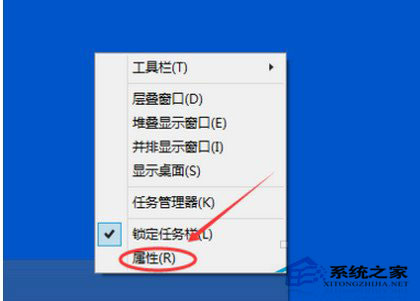
2:点击任务栏和开始菜单属性对话框的工具栏选项卡,点击触摸键盘把前面的勾子勾上,然后点击确定,
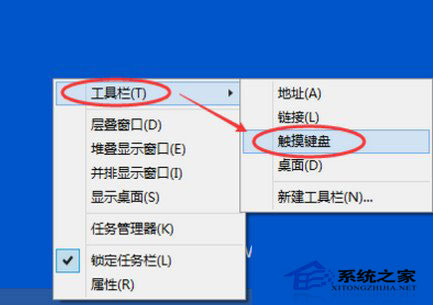
3:也可以右键Win10任务栏,将鼠标移到工具栏上,然后点击“触摸键盘”,
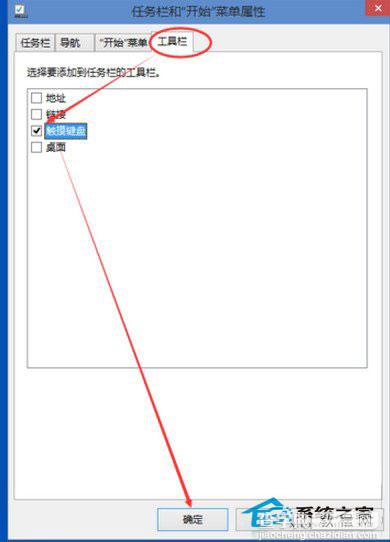
4:点击后,Win10系统的触摸键盘就开启了
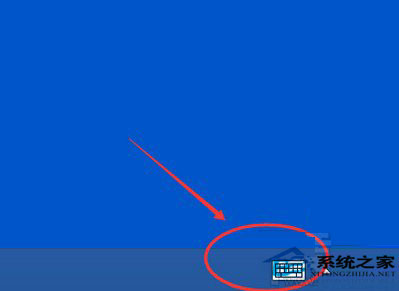
【Win10系统内嵌触摸键盘功能开启或关闭方法】相关文章:
